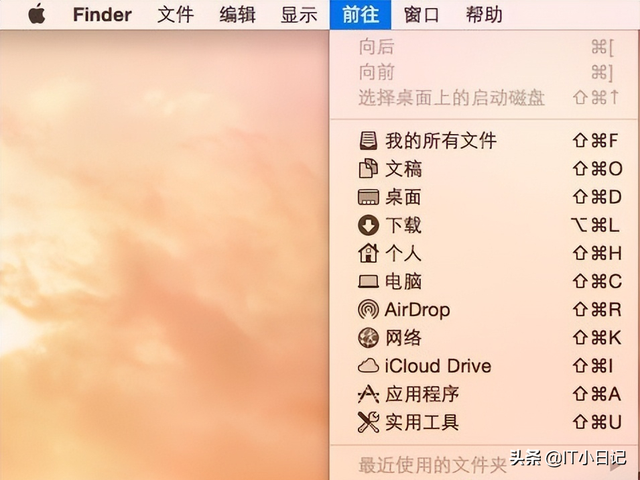死机!蓝屏!连不上网!没声音!游戏卡顿!打印机不能用!……
你有没有想过这些熟悉的计算机故障可能是由同样的问题引起的?——驱动器缺失或安装不正确。
今天,S姐姐会一一澄清驱动相关问题!您将在本文中看到:
●一、什么是驱动? ●
驱动程序,全称设备驱动程序,是一个允许计算机软件和硬件交互的程序,创建了硬件和硬件或硬件和软件之间的接口,使硬件设备上的数据交换成为可能。
维基百科
看不懂也没关系,S姐姐来翻译下:
就像一个广东女孩(操作系统)和一个新疆男孩(硬件)相亲,语言障碍。幸运的是,有一位全能的媒人,她不仅介绍了他们的基本信息和特长,还实时翻译。这个媒人,就是驱动程序。
换句话说,没有驱动,系统就不知道硬件。
● 在什么情况下需要安装/更新驱动? ●
S姐姐自己的大原则是:求稳不求新。
若您现在使用的驱动稳定,不报错,不会造成其它问题,S姐姐不建议你经常更新。
比如你买的新电脑,自带 Windows 通常,驱动程序已安装,可直接使用。
在什么情况下需要安装? / 更新驱动?
① 自行安装系统 / 重装系统。
②新硬件的安装。
如更换多功能键鼠、升级显卡、安装打印机等。
③现有硬件不能发挥应有的性能。
如明显卡很牛X,玩游戏却卡顿掉帧;显然硬件支持杜比音效,但实际上无法打开等等。
④ 驱动器因其他原因丢失或损坏。
● 三、从哪里下载?如何安装/更新驱动器?●
01.自带预装系统
我们以预装 Win 10 系统为例。
预装的 Win 10 硬件可以直接使用的通用驱动通常已经集成。并在网络上打开Windows更新功能后,系统会自动搜索下载并安装驱动器。。
既不需要单独下载,也不需要手动安装,傻瓜式没跑!
下载联想官网
联想电脑用户专属
联想官网驱动下载页面:
https://newsupport.lenovo.com.cn/driveDownloads_index.html
↑↑请打开电脑浏览器↑↑
① 通过设备编号自助下载安装
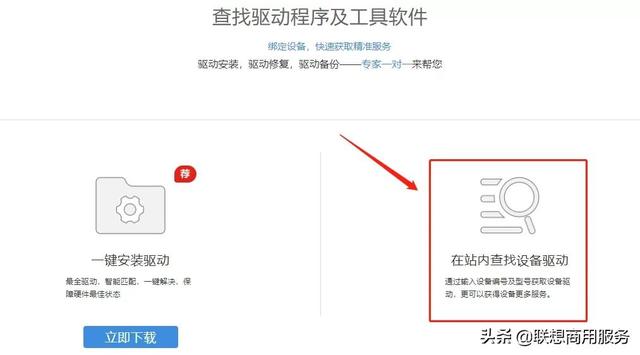
第 1 步:点击并进入页面右侧【站内搜索设备驱动】
第 2 步:输入主机号(S/N)或主机型号,点击搜索
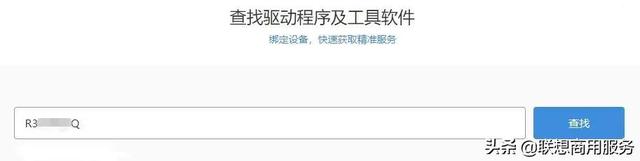
笔记本电脑,主机号通常在电脑底部(D表面),部分可能在电池槽内。
台式机电脑,主机号通常在主机底部的标志上。
台式机电脑,主机号通常在主机底部的标志上。
S/N后面的信息是主机编号,以PF、R3,R0、S一、等开头,共8位,由数字和字母组成。
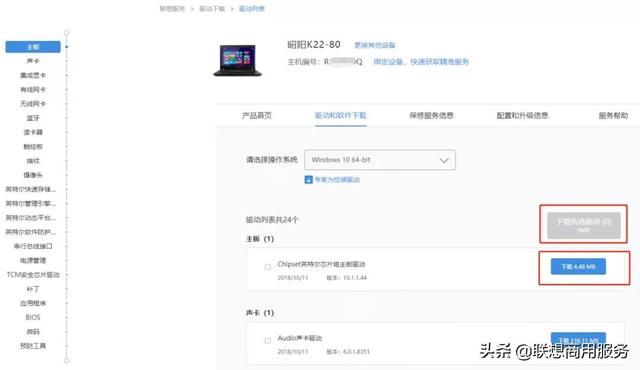
第 3 步
:下载所需的驱动程序上一步执行后,官方网站将自动判断计算机型号和操作系统,并显示所有驱动程序。您可以根据自己的需要点击下载单独下载驱动程序,或点击下载所选驱动程序批量下载。

第 4 步骤:安装驱动程序并重启计算机
下载的驱动文件通常是压缩包或 .exe 解压后,按指示逐步操作安装文件。S姐姐在这里就不说了。所有驱动程序安装成功后,建议重启计算机,以确保驱动程序生效。
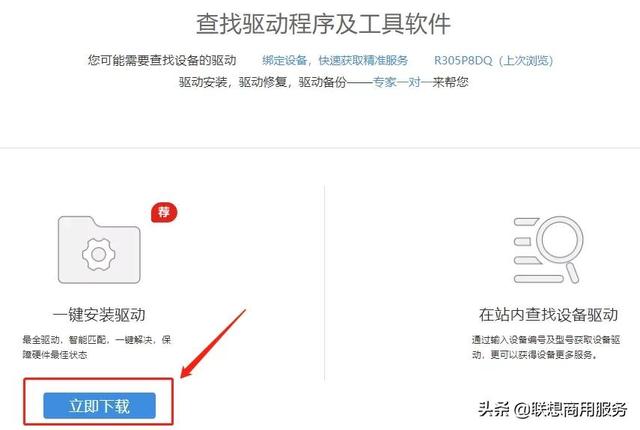 ②
②一键安装驱动工具
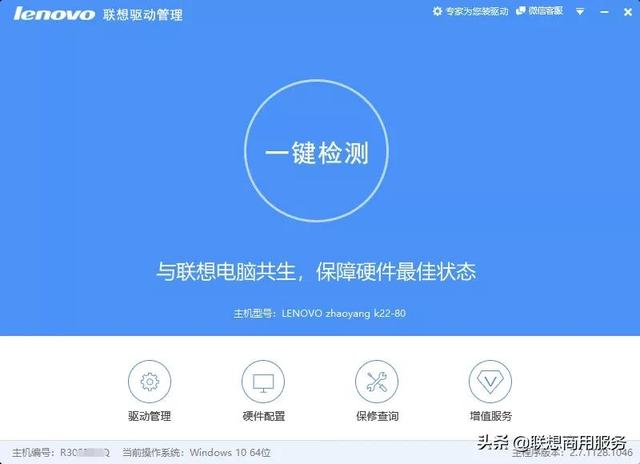
第 1 步
:点击页面左侧的立即下载并安装操作;第 2 步:点击下面的驱动管理;
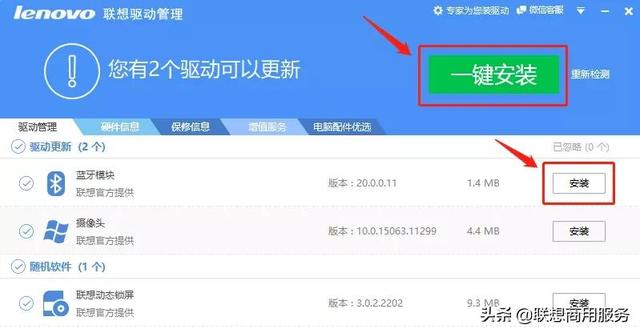
第 3 步
:根据自己的需要,检查左侧需要更新的驱动程序,单击一键安装;或直接单击驱动右侧的安装按钮。根据提示安装更新。根据提示安装更新。除上述两种常用方法外,针对 Think联想还亲密制作了一系列机型用户 Think全系列驱动下载软件——TVSU。之前被踢的姐姐也详细介绍过。 → Think正确的全系列驱动下载方法在这里!你都错了!。
 过年不马上,S姐姐还收到了一份新年礼物——拯救者游戏鼠标。虽然鼠标驱动几乎不能支持点击双击等基本功能,但不能使用快捷键、宏设置等高级功能。这时,就要安装品牌官方驱动。
过年不马上,S姐姐还收到了一份新年礼物——拯救者游戏鼠标。虽然鼠标驱动几乎不能支持点击双击等基本功能,但不能使用快捷键、宏设置等高级功能。这时,就要安装品牌官方驱动。通常,当您第一次连接设备时,这些驱动器会自动弹出安装提示。如果升级了显卡等高端硬件,需要在下载安装前到官网搜索具体型号。
若前几种方法无法成功安装驱动,S还有最后一个大动作——网络安装/更新驱动!怎样操作?
以下操作以 Win 10 系统为例。
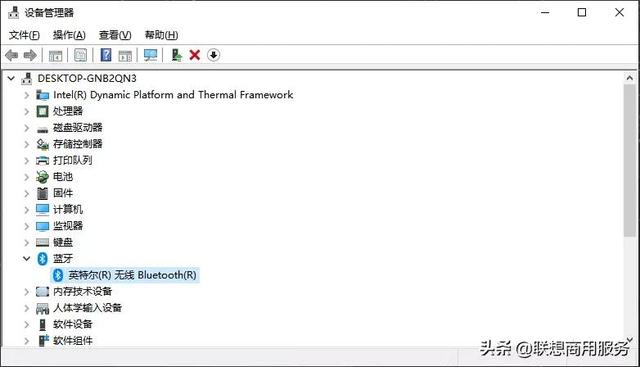
第 1 步
:点击图标上的右键 → 【属性】→ 进入设备管理器;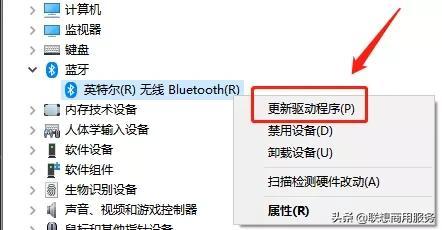
第 2 步
:右击设备,选择更新驱动程序软件;注意:如果在安装过程中遇到问题,也可以在右键菜单中尝试卸载设备,按提示重新启动计算机,然后重新安装驱动器。
最后,还有另外两个小可爱经常有疑问,S姐姐统一说。
最后,还有另外两个小可爱经常有疑问,S姐姐统一说。
1.公版驱动和官网驱动有什么区别?如何选择?